粉笔画,简单易学的动画粉笔字效果
来源:站酷
作者:你们的三先生
学习:27685人次
本篇粉笔字制作原理十分简单,几步就能做出来,先把卡通图片本查找边缘把连线显露出来,然后再用艺术效果滤镜中的粗糙蜡笔处理一下就可以。先看下最终效果图:

素材:

黑板背景素材:http://www.16xx8.com/photoshop/sucai/2017/s824213.html
1、将我们的背景黑板素材和漫画素材拖拽进PS
同时右键单击漫画图层,将其转化为智能对象以方便我们的后期操作
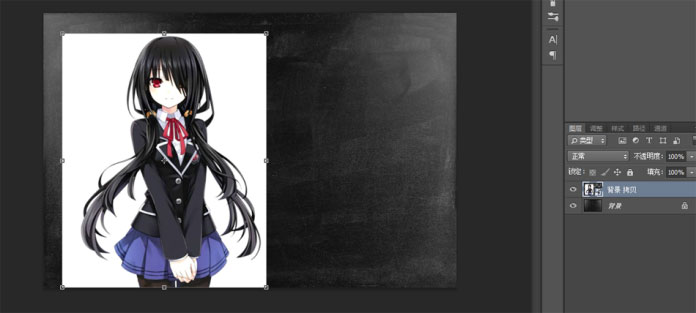
学习 · 提示
相关教程
关注大神微博加入>>
网友求助,请回答!











